本文目录导读:
在Windows 7操作系统中设置IIS(Internet Information Services)服务器是构建和管理Web服务器的常见任务之一,本指南将详细介绍如何在Win7上安装、配置和运行IIS服务器。
准备工作
- 确认系统兼容性:确保您的计算机满足IIS的硬件和软件要求,Windows 7 Professional或更高版本支持IIS服务器的安装。
- 关闭防火墙:为了顺利进行IIS的安装与配置,建议暂时关闭防火墙以避免不必要的干扰。
安装IIS
-
打开控制面板:
点击“开始”菜单,选择“控制面板”。

图片来源于网络,如有侵权联系删除
-
访问程序和功能:
在控制面板中找到并点击“程序和功能”。
-
启用或关闭Windows功能:
在弹出的窗口中,点击左侧栏下的“启用或关闭Windows功能”。
-
勾选相关组件:
在展开的功能列表中,找到并勾选“IIS”相关的所有选项(如“World Wide Web服务”、“FTP服务”等),然后点击“确定”按钮进行安装。
-
等待安装完成:
系统会自动下载并安装所选定的IIS组件,请耐心等待直到安装过程结束。
-
重启计算机:
完成后,系统可能会提示您重新启动计算机以确保所有更改生效,请按照指示执行重启操作。
配置IIS
-
打开管理工具:
重启后,再次进入“控制面板”,选择“系统和安全”。
-
访问管理工具:
在右侧区域找到并点击“管理工具”。
-
启动Internet信息服务(IIS):
双击打开“Internet信息服务(IIS)”图标。
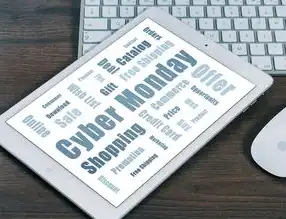
图片来源于网络,如有侵权联系删除
-
创建网站:
右键点击“本地计算机”,选择“添加网站”,填写必要的详细信息,包括网站显示名称、物理路径等。
-
绑定端口:
在“网站地址”字段中输入所需的IP地址或域名,并在“端口”下拉菜单中选择合适的端口号(默认为80)。
-
测试网站:
访问刚才设置的网址,检查是否成功加载网页内容。
优化与安全设置
-
错误日志记录:
在IIS管理器中,可以启用或禁用错误日志记录来帮助诊断问题。
-
SSL证书:
如果需要加密传输数据,可以考虑申请并获得SSL证书并进行相应的配置。
-
安全策略调整:
根据实际需求修改身份验证方式、授权规则以及文件权限等安全策略。
-
定期更新补丁:
及时安装操作系统和安全软件的最新更新以增强系统的安全性。
通过以上步骤,您已经成功地在一台Windows 7机器上搭建了IIS服务器,这只是一个基础性的介绍,实际应用过程中可能涉及到更多的细节和技术点,如果您遇到任何困难或者想要深入了解某些特定主题,建议查阅官方文档或者寻求专业人员的帮助。
标签: #win7 设置iis服务器



评论列表